Pdf现在的应用范围非常的广泛,相信有不少小伙伴都需要使用pdf文件。在阅读pdf文件的时候,常常会发现不知道自己阅读到哪里。这时候我们可以通过给pdf添加书签和页码的方式来帮助自己快速找到上一次阅读的位置。
PDF添加书签:
1、给pdf文件添加书签可以方便我们快速找到已阅读的位置,我们先通过PDF编辑器将PDF文件打开,然后点击视图按钮,再选择其中的书签。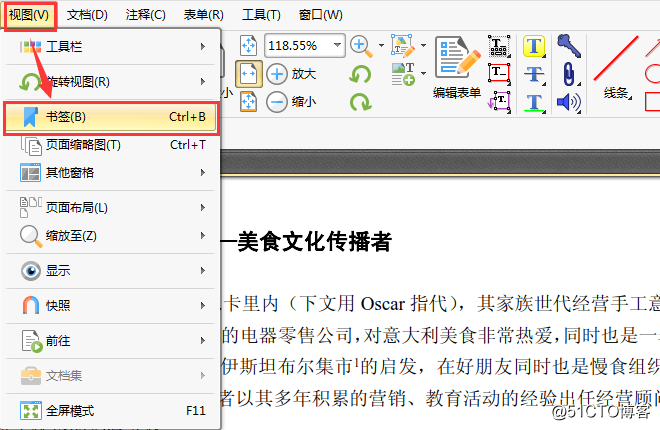
2、点击了视图中的书签按钮之后,在界面的左侧会弹出一个书签栏,在书签栏中我们可以看到已有的书签。
3、如果想要添加新的书签,我们需要点击界面上方的选取按钮,然后选取文本。选取好文本之后,鼠标右键点击被选取的文本,在弹出的选项中选择新增书签。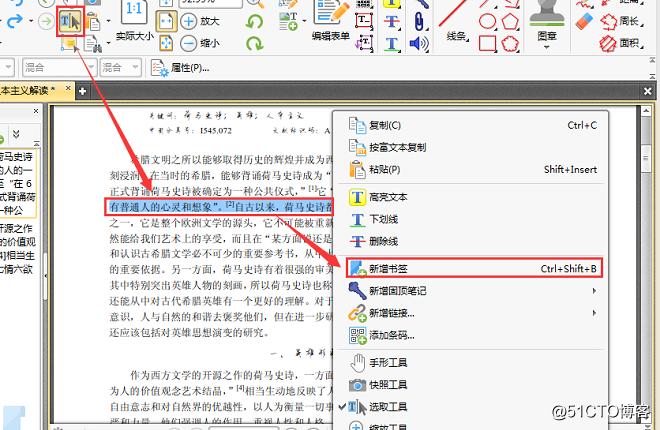
4、这样新书签就添加完成了,在书签栏中,我们可以看到添加好的书签。如果不需要书签的话,我们需要用鼠标右键点击书签,然后在弹出的选项中,点击删除按钮,就可以删除选择的书签了。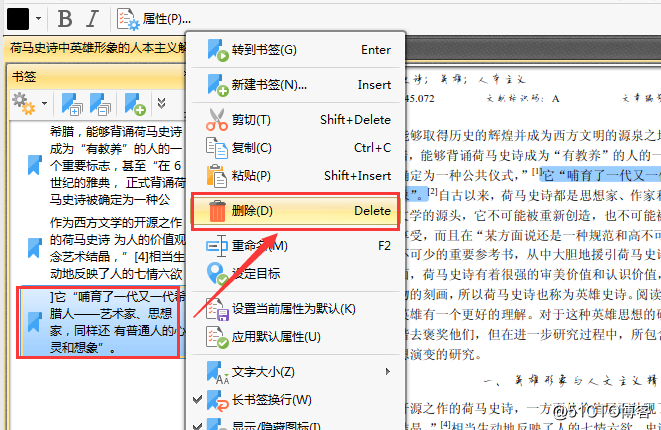
PDF添加页码:
1、给pdf添加了页码之后,我们同样可以通过记住页码的方式来快速找到已阅读的位置。添加页码我们需要先点击文档按钮,然后再选择其中的更多页面,最后选择编排页码。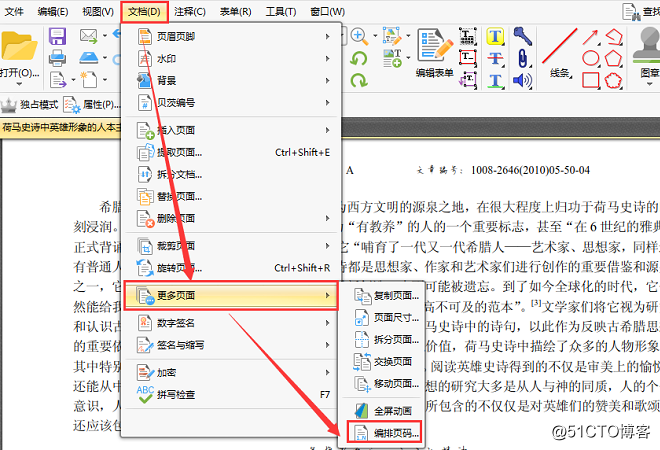
2、这时候会弹出一个页码设置框,如果我们的pdf文件有封面和目录的话,想要跳过封面目录就可以点击新增范围按钮,然后在增加新范围中对页码添加开始值进行设置了,设置完成后点击确定按钮。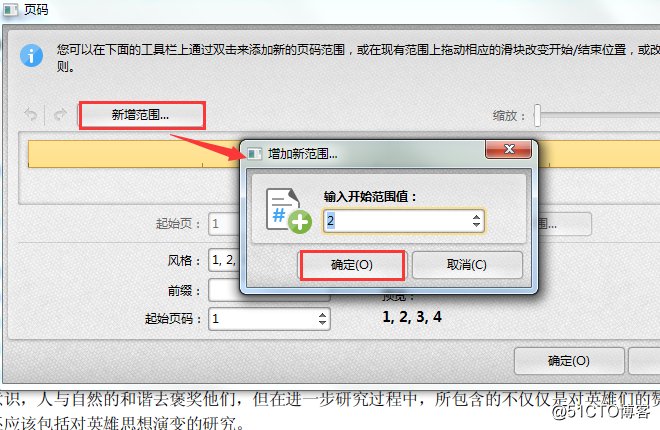
3、在页码设置框中,我们还可以对页码的风格、前缀与起始页码进行设置,根据具体情况将这些设置好了之后,点击确定按钮。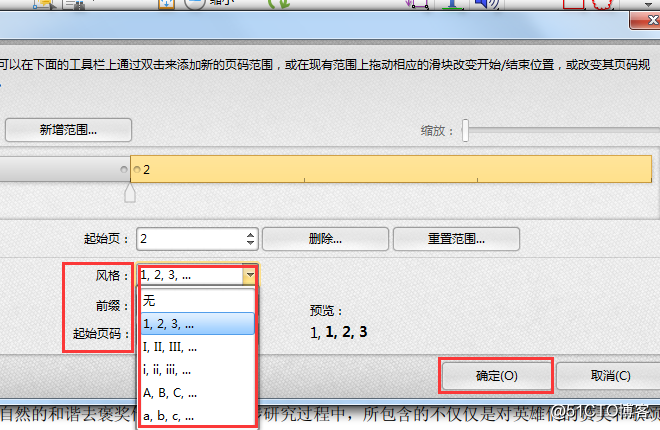
4、上面的步骤只是将页码编排好,添加页码的话还需要点击文档按钮,然后选择文档中的贝茨编号,最后点击添加。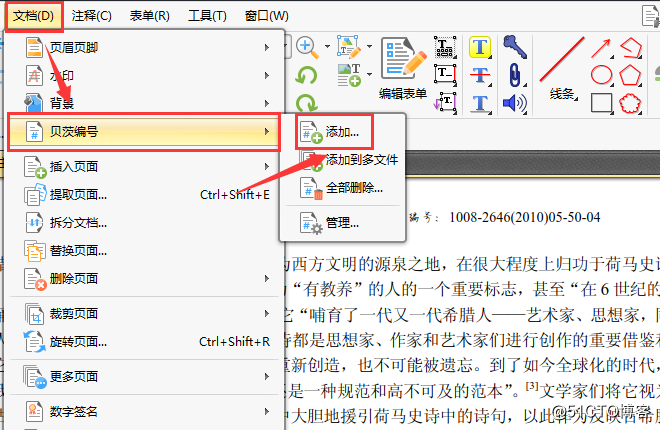
5、在添加页码设置框中,在合适的位置输入页码。想要对页码的字体进行设置的话,可以点击字体按钮,然后在选择字体框中,对页码的字体、颜色、大小等进行设置。设置好后,点击确定,这样页码就添加好了。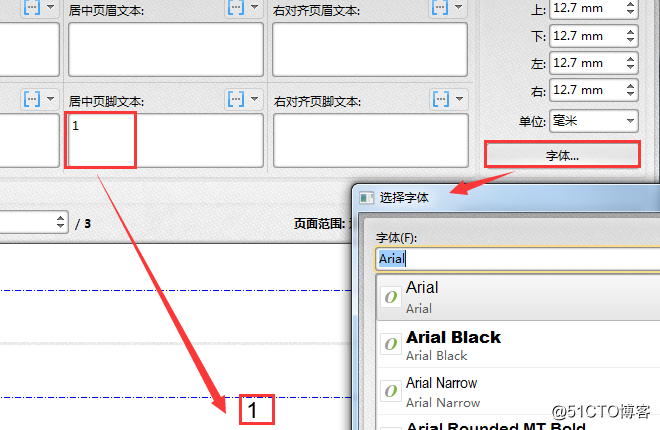
如果你也是一个阅读爱好者,常常阅读pdf文件格式的书籍的话,可以参考上面的步骤给自己的pdf文件添加上书签和页码哦。
PDF怎么加书签与页码
猜你喜欢
转载自blog.51cto.com/14149571/2335891
今日推荐
周排行